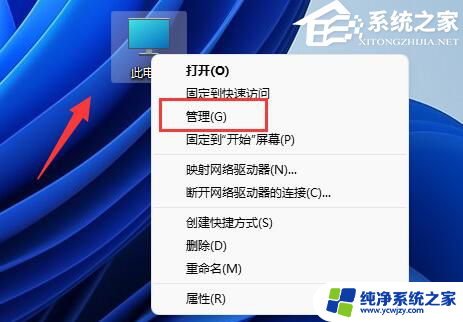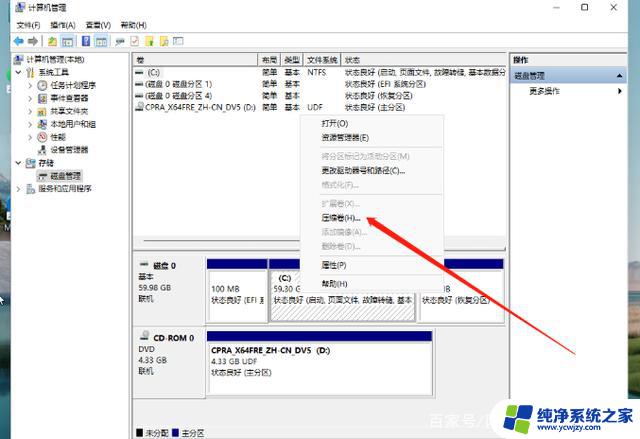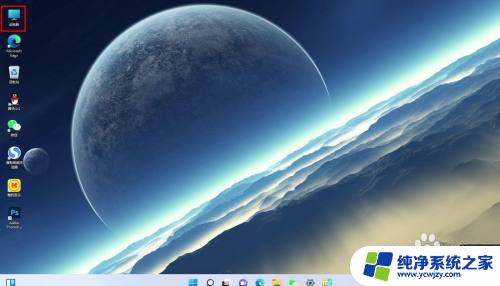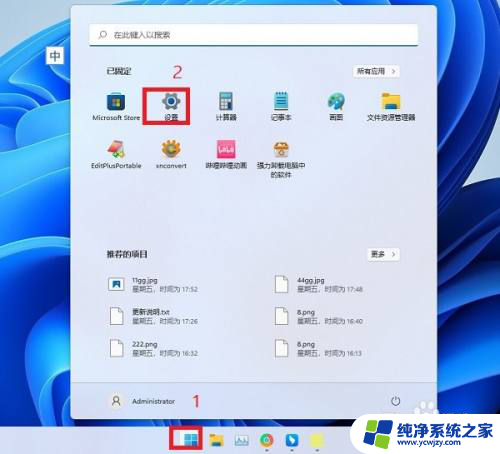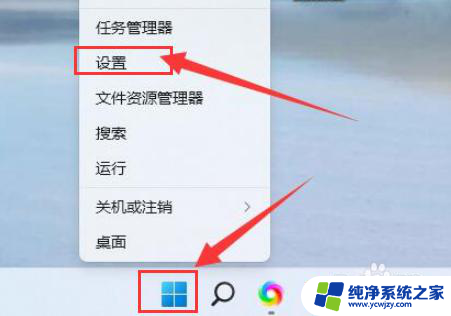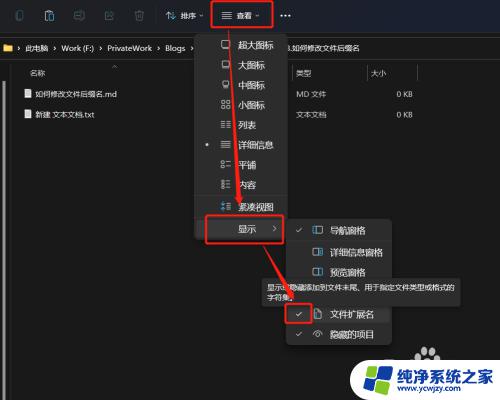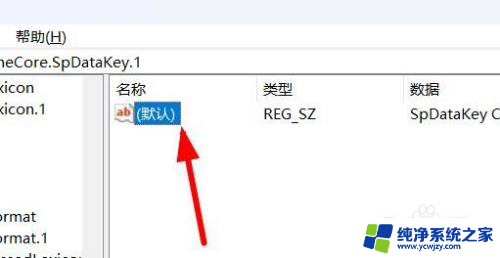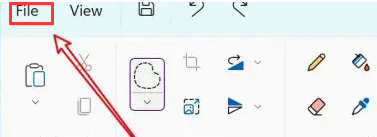dellwin11改win10 戴尔Windows11如何改回Windows10
在Windows11发布后,许多戴尔电脑用户对新系统的体验充满期待,随着实际使用的深入,一些用户开始对Windows11的适应性产生了疑问,对于那些希望回到熟悉的Windows10界面的用户来说,是否可以通过简单的操作将戴尔的Windows11系统改回Windows10成为了一个备受关注的问题。在本文中我们将探讨如何将戴尔电脑的Windows11系统改回Windows10,以便让用户们能够在熟悉的环境中继续高效地工作。

戴尔Windows11改Windows10方法:
方法一:未超过10天
1. 首先打开戴尔Windows11电脑的“设置”。
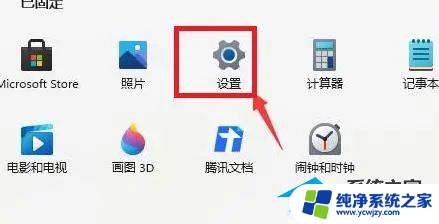
2. 点击“Windows更新”。
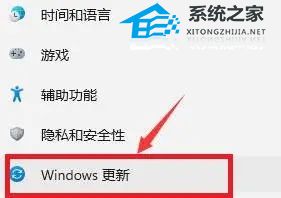
3. 接着选择“高级选项”。
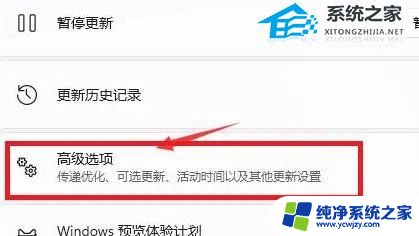
4. 进去之后选择“恢复”。
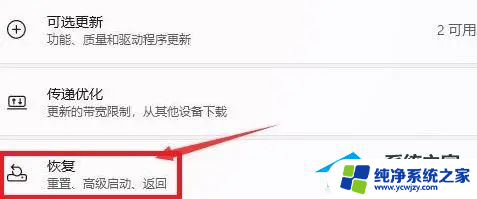
5. 然后就可以看到“返回”了,点击就可以回退到Windows10。
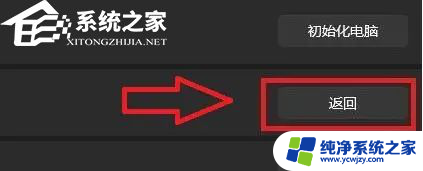
方法二:超过10天
使用重装工具将系统重装回之前版本,参考教程《Win11超过10天怎么回退到Win10?》
或者在本站下载并安装一个最新Win10镜像系统。【戴尔Windows10专业版系统镜像】
戴尔Windows10专业版系统镜像经过戴尔的定制和优化,以确保在戴尔电脑上运行时的稳定性和兼容性。戴尔Windows10专业版系统镜像全面升级了防火墙功能,可以帮助用户保护戴尔电脑免受恶意软件和网络威胁。还支持远程桌面连接,允许用户从任何地方远程访问工作计戴尔电脑。
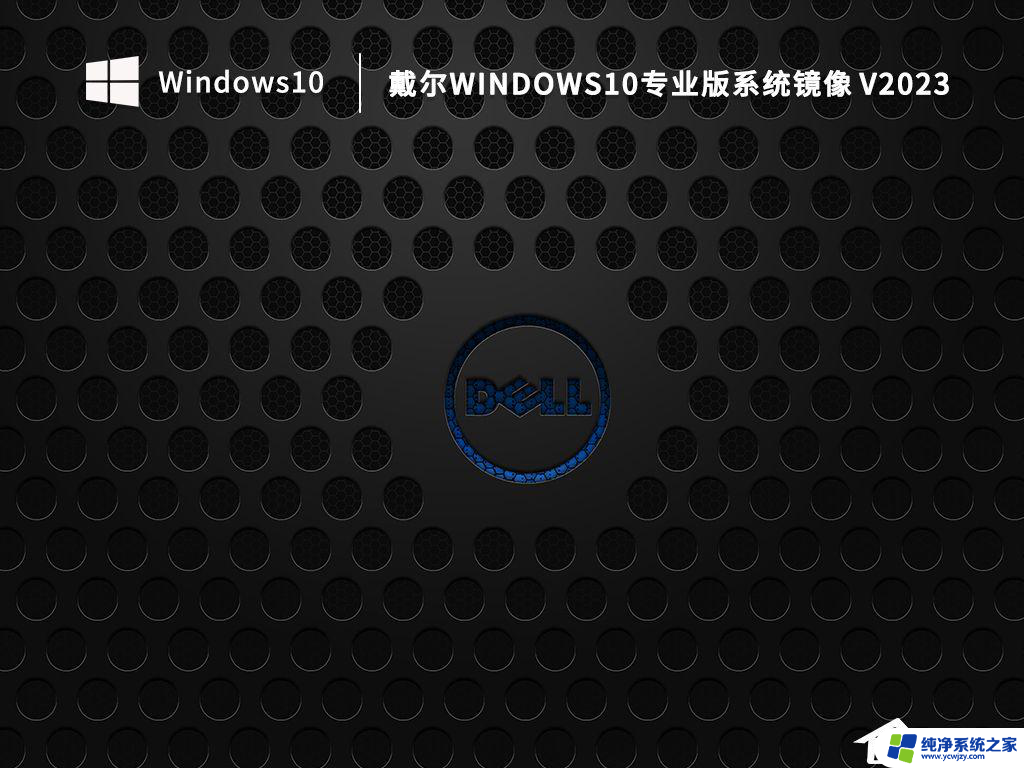
以上就是关于如何将Dell Win11更改为Win10的全部内容,如果你遇到了相同的问题,可以参考本文中介绍的步骤进行修复,希望这些信息能够对大家有所帮助。